Seu assistente de escrita inteligente
A extensão do navegador do Editor verifica os erros gramaticais e ortográficos em mais de 20 idiomas e faz sugestões para refinar sua escrita, como tornar sua escrita mais formal ou mais concisa. Clique ou toque na palavra sublinhada para ver as revisões sugeridas do Editor.
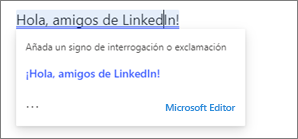
Diga adeus às gafes.
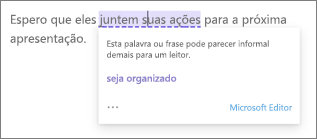
Atualize o seu tom para o formal.
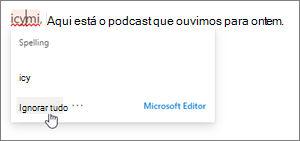
Ignorar ortografias personalizadas.
As configurações do Editor permitem escolher o que o Editor verifica, e você pode desativar o Editor em sites nos quais não deseja o serviço.
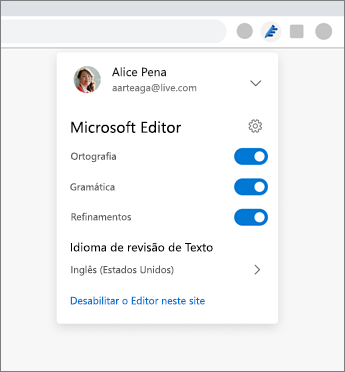
Dicas:
-
Se você não estiver vendo as sugestões do Editor, experimente desativar outras revisões gramaticais.
-
Quando você "ignorar todas" instâncias de uma ortografia personalizada, o Editor interrompe a verificação da palavra no site atual enquanto seu navegador estiver aberto. Na próxima vez que você abrir o seu navegador, ou se você digitar a mesma palavra em um site diferente, a palavra será sinalizada como um erro de ortografia.
-
Há um site em que o Editor não está funcionando para você? Informe qual site nos enviando comentários. Em um site em que o Editor esteja funcionando, use o comando Enviar comentários no Editor:
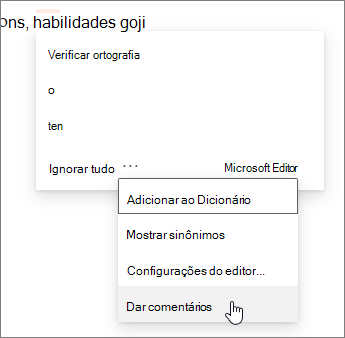
-
A extensão do navegador Editor dá suporte à personalização que você faz no dicionário ortográfico padrão no Microsoft 365. Fazer alterações no dicionário também se aplica à extensão do navegador Editor. Consulte Adicionar ou editar palavras em um dicionário de verificação ortográfica para personalizar a versão da área de trabalho do Word. Se houver um problema com o uso do dicionário de ortografia personalizado, atualize sua sessão saindo e entrando novamente na extensão.
Escrever em um idioma diferente
Os idiomas que o Editor verifica se baseiam nos três primeiros idiomas configurados para o seu navegador. Você pode usar esse padrão ou especificar até três idiomas nas configurações do Editor. Essa configuração se aplica à sua escrita em todos os sites, independentemente do idioma do site.
Entrar no Editor
Ao instalar a extensão, você será solicitado a entrar com sua conta Microsoft gratuita ou a conta que você usa para o Microsoft 365 (Para obter informações sobre contas, consulte Qual conta uso com o Microsoft 365 e por que preciso de uma?).
Você saberá que está conectado quando a aparência do ícone do Editor na barra de ferramentas do seu navegador mudar de esmaecido (cinza) para ativo (azul). Na barra de ferramentas do navegador, clique no ícone do Editor para ajustar as configurações, escolha os idiomas que deseja que o Editor verifique e selecione entre gramática, ortografia e refinamentos.
Observação: No Chrome, localize o ícone do Editor na lista de extensões no ícone Extensões.
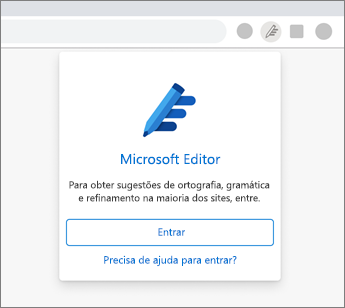
Se você não fizer entrar imediatamente após a instalação da extensão, poderá retornar à página de entrada clicando no ícone esmaecido do Editor na barra de ferramentas.
Os refinamentos e a verificação gramatical avançada, bem como um dicionário ortográfico personalizado, estão disponíveis apenas quando você entra no Editor com sua conta da assinatura do Microsoft 365. Quando você entrar com uma conta Microsoft gratuita, o Editor ainda ajudará você com a ortografia e gramática básicas.
Importante: No Chrome, se você estiver vendo uma mensagem que diz que a extensão pode ter sido corrompida, faça o seguinte:
-
Volte à página da Chrome Store e atualize a página.
-
Na faixa na parte superior da página, clique para habilitar a extensão.
A extensão deve começar a funcionar novamente.
Assistência de escrita onde quer que você escreva
Como uma extensão do navegador, o Editor traz sua melhor escrita em plataformas da web como Twitter, Facebook e LinkedIn. O Editor também ajuda você a escrever com confiança em emails e documentos, como parte de uma assinatura do Microsoft 365 nestes aplicativos:
Para detalhes sobre a disponibilidade e as ofertas do Editor, confira a página do produto Microsoft Editor.
Confira também
Visite o que há de novo no Editor para saber mais sobre os desenvolvimentos mais recentes no Editor.
Tem uma sugestão para a extensão do navegador Editor? Compartilhe sua ideia com a Microsoft.
O Microsoft Editor é uma experiência conectada que analisa sua escrita e oferece sugestões enquanto você digita. Veja nossa declaração de privacidade.










